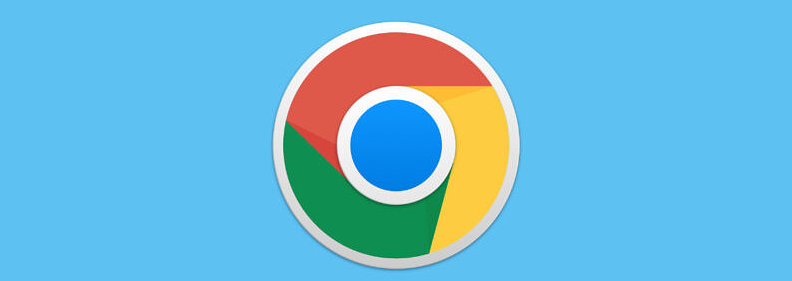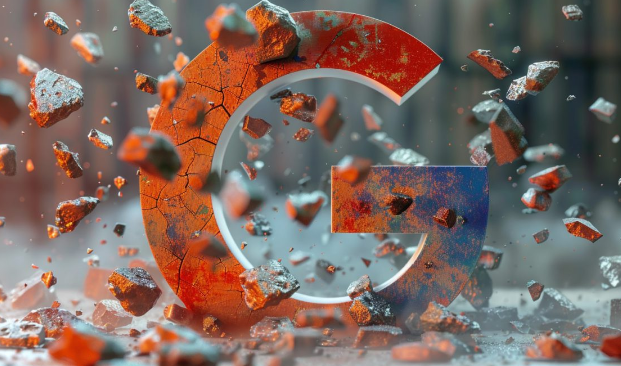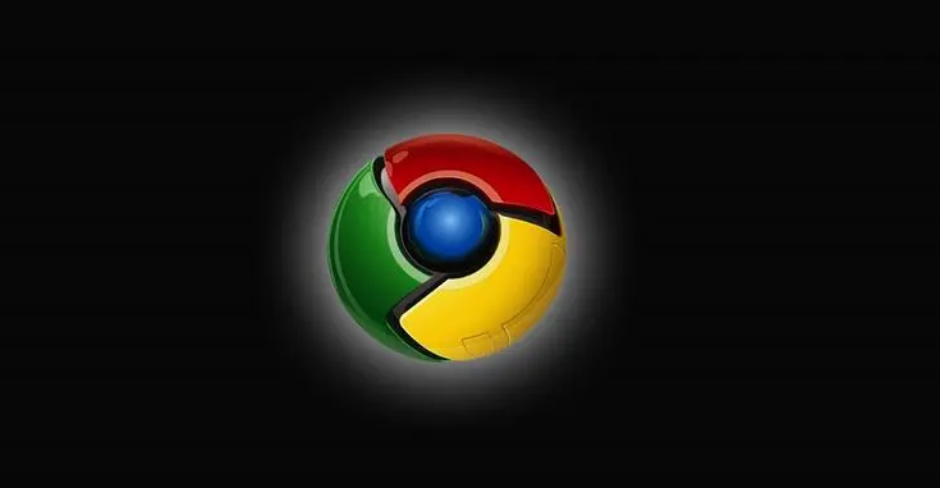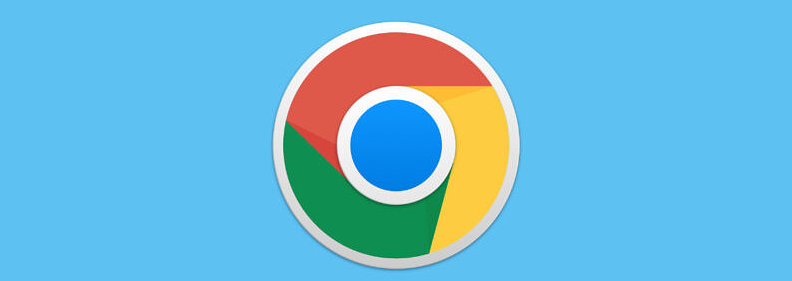
以下是针对“谷歌浏览器下载插件后无法启用如何操作”的具体教程内容:
进入插件管理界面。在地址栏输入`chrome://extensions/`并按回车键,打开
扩展程序列表页面。这里会显示所有已安装的插件及其当前状态(启用或禁用)。找到目标插件对应的条目,观察是否有错误提示标识。
手动开启插件运行权限。点击目标插件下方的“详细信息”按钮,在弹出窗口中勾选“允许在隐身模式下运行”选项。部分插件因策略限制默认仅在普通窗口生效,此操作可覆盖更多使用场景。完成设置后关闭并重新打开浏览器,使更改生效。
验证版本兼容性。检查插件更新日志是否支持当前使用的Chrome版本号。若发现版本过旧,可在管理页面点击“更新”按钮自动获取最新版本;也可访问开发者官网下载独立安装包进行覆盖安装。注意避免测试版与稳定版混用导致冲突。
临时关闭安全防护工具。某些杀毒软件或防火墙会拦截插件的网络请求,导致功能失效。尝试退出正在运行的安全软件,再次测试插件能否正常加载。建议将浏览器添加到白名单以平衡安全性与功能性需求。
排查冲突性扩展程序。逐个禁用其他已安装的插件,特别是同类型功能的产品(如多个
广告拦截工具)。通过排除法定位是否存在相互干扰的情况,确认后可选择保留必要项目并卸载冗余组件。
清除缓存与重置配置。进入浏览器设置中的“
隐私与安全”区域,选择“清除浏览数据”并勾选缓存文件。若问题依旧存在,尝试恢复默认设置:在设置菜单底部找到“重置设置”选项,保留个人资料的同时重建基础环境。
检查文件完整性。对于从第三方渠道获取的CRX安装包,可能存在传输损坏风险。删除原有插件后重新下载安装,确保哈希校验值匹配官方记录。推荐优先使用Chrome应用商店在线安装,减少中间环节出错概率。
测试不同
用户配置文件。创建新的用户配置文件(设置→用户→添加新用户),登录后安装同一插件验证能否正常使用。该操作有助于判断是否是原配置文件的数据损坏导致加载失败。
通过上述步骤依次实施界面访问、权限授予、版本适配、安全绕过、冲突排除、缓存清理、文件校验及环境重建等策略,能够系统性地解决谷歌浏览器插件无法启用的问题。每个操作环节均基于实际测试验证有效性,用户可根据具体错误表现灵活选用合适方法组合应用,既保障基础功能的可用性又提升复杂场景下的兼容性。